माइक्रोसॉफ्ट एज वीपीएन को कैसे सक्षम और उपयोग करें
माइक्रोसॉफ्ट विंडोज 10 विंडोज़ 11 माइक्रोसॉफ्ट बढ़त नायक / / August 21, 2023

प्रकाशित

यदि आप सार्वजनिक नेटवर्क पर ब्राउज़ करते समय अपनी गोपनीयता और सुरक्षा की रक्षा करना चाहते हैं, तो आप Microsoft Edge VPN को सक्षम और उपयोग कर सकते हैं। ऐसे।
माइक्रोसॉफ्ट एक निःशुल्क सेवा शुरू कर रहा है आभासी निजी संजाल (वीपीएन) माइक्रोसॉफ्ट एज ब्राउज़र में। एज वीपीएन अधिक ब्राउज़िंग सुरक्षा और गोपनीयता लाभ प्रदान करता है। यह मार्गदर्शिका आपको दिखाएगी कि Microsoft Edge VPN को कैसे सक्षम और उपयोग करें।
एज वीपीएन ब्राउज़र के लिए एक मानार्थ अतिरिक्त है जो आपकी अस्पष्टता में मदद करता है आईपी पता और ऑनलाइन साइटें ब्राउज़ करते समय अपना कनेक्शन एन्क्रिप्ट करें। इसकी सीमाएँ हैं लेकिन यह सार्वजनिक वाई-फाई पर सुरक्षा की अनुमति देगा।
इसलिए, यदि आप वेब ब्राउज़ करते समय गोपनीयता और सुरक्षा बढ़ाना चाहते हैं, तो हम आपको इस गाइड में माइक्रोसॉफ्ट एज वीपीएन का उपयोग करने का तरीका दिखाएंगे।
माइक्रोसॉफ्ट एज वीपीएन को कैसे सक्षम करें
एज वीपीएन आपके ट्रैफ़िक को कॉन्फ़िगर किए गए रिमोट सर्वर के माध्यम से पुन: रूट करता है। एक बार सक्षम होने के बाद, यह वेबसाइटों और तृतीय-पक्ष विज्ञापन सेवाओं के लिए आपकी गतिविधि की निगरानी करना अधिक कठिन बना देता है।
वीपीएन को सक्षम करना ब्राउज़र के सेटिंग अनुभाग से सीधा है। एज में वीपीएन सेवा को "के रूप में जाना जाता है"माइक्रोसॉफ्ट एज सिक्योर नेटवर्क, जो सहयोग से प्रति माह 5GB मुफ्त उपयोग की अनुमति देता है बादल भड़कना.
Microsoft Edge VPN सक्षम करने के लिए:
- लॉन्च करें माइक्रोसॉफ्ट बढ़त आपके डेस्कटॉप पर ब्राउज़र.
- क्लिक करें सेटिंग्स और बहुत कुछ ब्राउज़र के ऊपरी दाएं कोने में (तीन-बिंदु) बटन।
- चुनना समायोजन दिखाई देने वाले मेनू से.
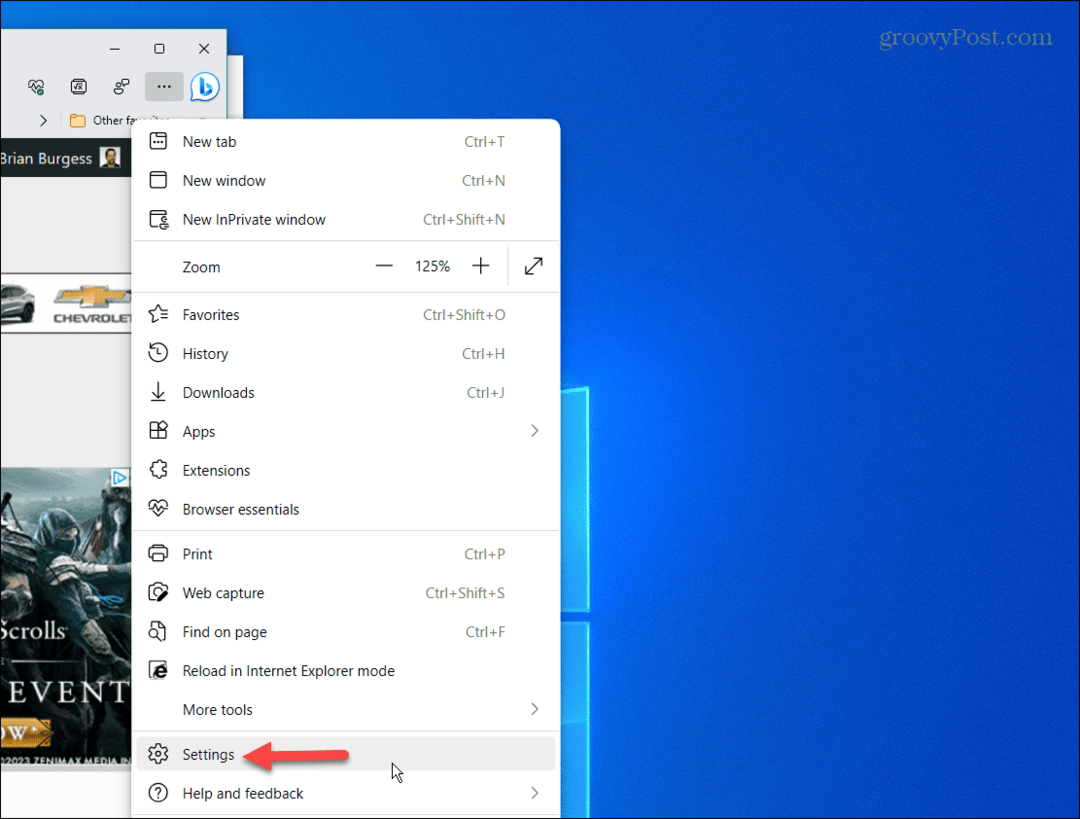
- चुनना गोपनीयता, खोज और सेवाएँ बाएँ कॉलम से.
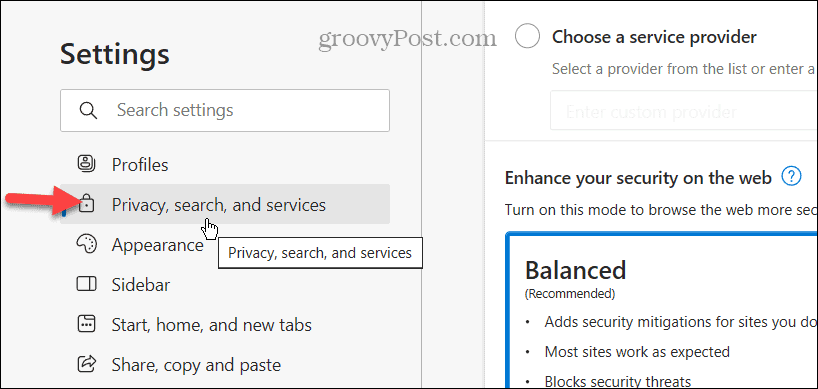
- पेज को नीचे स्क्रॉल करें और टॉगल ऑन करें माइक्रोसॉफ्ट सिक्योर नेटवर्क सुरक्षा अनुभाग के अंतर्गत स्विच करें।
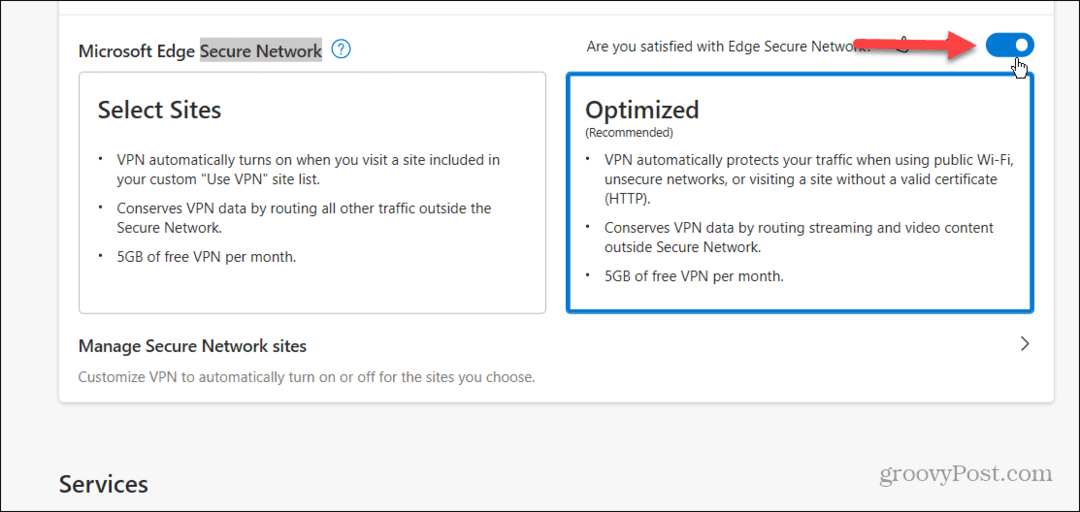
- एक बार चालू होने पर, अपना वीपीएन मोड चुनें, जिसमें कोई भी शामिल हो साइटें चुनें या अनुकूलित.
टिप्पणी: अनुकूलित विकल्प अनुशंसित है और सार्वजनिक सेटिंग्स और गैर-सुरक्षित नेटवर्क और साइटों पर वीपीएन को सक्षम बनाता है। साइटें चुनें जब आप कस्टम सूची में साइटें लोड करते हैं तो विकल्प सुरक्षित नेटवर्क सुविधा चालू कर देता है।
यह ध्यान रखना भी महत्वपूर्ण है कि वीपीएन के काम करने के लिए आपको ब्राउज़र में अपने Microsoft खाते से साइन इन होना चाहिए। यदि आपने एज में साइन इन नहीं किया है तो आपको सेटिंग्स में वीपीएन अनुभाग दिखाई नहीं देगा।
एज वीपीएन का उपयोग करने के लिए व्यक्तिगत साइटों को कैसे बाध्य करें
आप मैन्युअल रूप से यह भी प्रबंधित कर सकते हैं कि किन साइटों के पास वीपीएन तक पहुंच है या नहीं। भारी विज्ञापन और ट्रैकिंग वाली साइटों को ब्राउज़ करते समय यह विशेष रूप से सहायक हो सकता है।
यह सुनिश्चित करने के लिए कि कुछ वेबसाइटें एज वीपीएन का उपयोग करें:
- क्लिक करें सुरक्षित नेटवर्क साइटें प्रबंधित करें वीपीएन मोड विकल्पों के तहत सेटिंग।
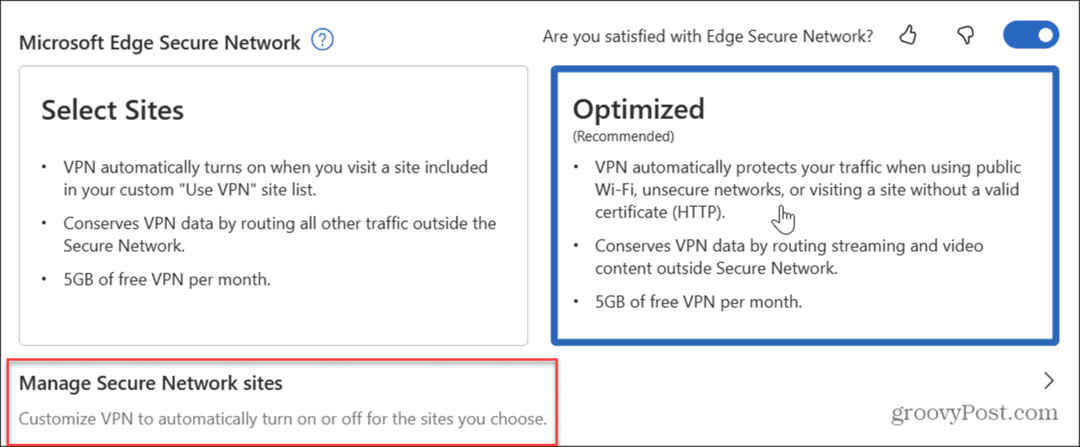
- क्लिक करें एक साइट जोड़ें के आगे बटन इसके लिए हमेशा सिक्योर नेटवर्क का उपयोग करेंआपके द्वारा चुनी गई साइटें विकल्प।
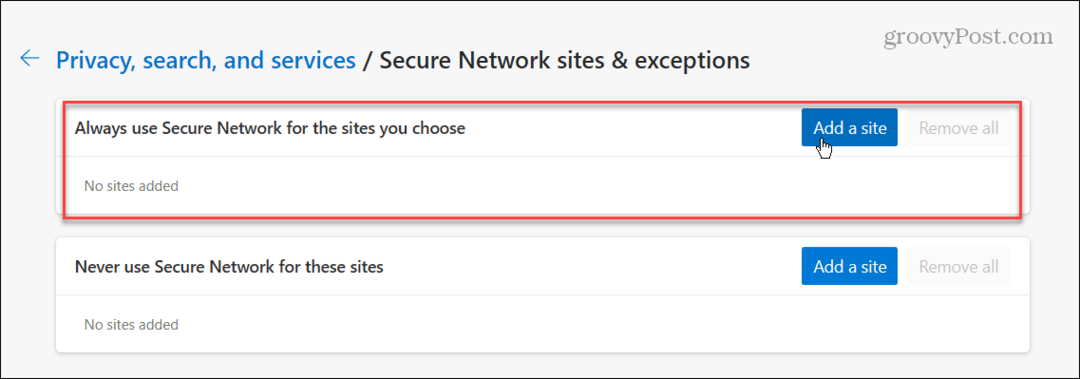
- उस साइट को टाइप करें जिसे आप हमेशा वीपीएन का उपयोग करना चाहते हैं और क्लिक करें जोड़ना पुष्टि करने के लिए बटन.
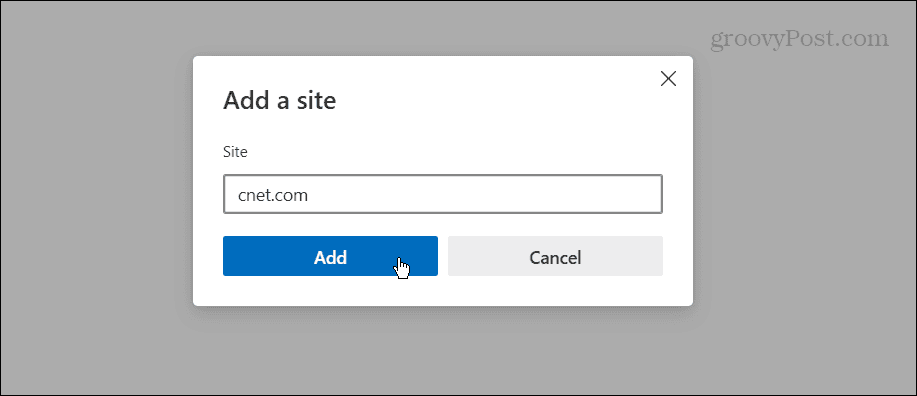
- अपनी सूची से किसी साइट को हटाने या संपादित करने के लिए, क्लिक करें तीन-बिंदु इसके आगे बटन दबाएं और चुनें निकालना या संपादन करना बटन।
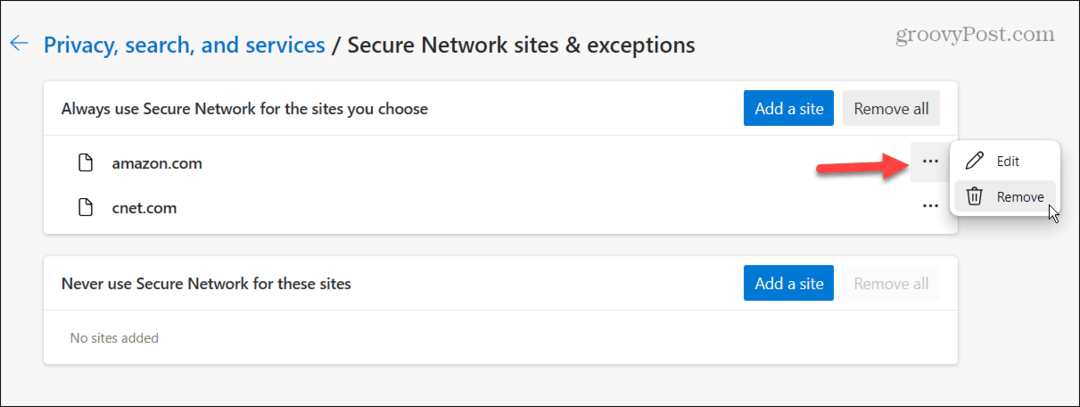
यदि आप कभी नहीं चाहते कि कोई साइट वीपीएन के माध्यम से चले, तो समान चरणों का उपयोग करें इन साइटों के लिए कभी भी सिक्योर नेटवर्क का उपयोग न करें अनुभाग और साइटों के लिंक दर्ज करें।
माइक्रोसॉफ्ट एज वीपीएन सेटिंग्स कैसे प्रबंधित करें
एक बार वीपीएन सक्षम हो जाने पर, आप एज के सेटिंग्स अनुभाग को खोदे बिना इसे प्रबंधित कर सकते हैं। आप वीपीएन को चालू या बंद कर सकते हैं और इसे सार्वजनिक वाई-फाई और अन्य असुरक्षित साइटों के लिए वीपीएन का उपयोग करने के लिए सेट कर सकते हैं। आप जिस विशिष्ट साइट को देख रहे हैं उसके लिए आप वीपीएन का उपयोग भी कर सकते हैं।
अपनी एज वीपीएन सेटिंग्स को आसानी से प्रबंधित करने के लिए:
- क्लिक करें ब्राउज़र आवश्यक एड्रेस बार के बगल में ऊपरी दाएं कोने में बटन (हृदय आइकन) और सेटिंग्स और बहुत कुछ (तीन-बिंदु) मेनू बटन।
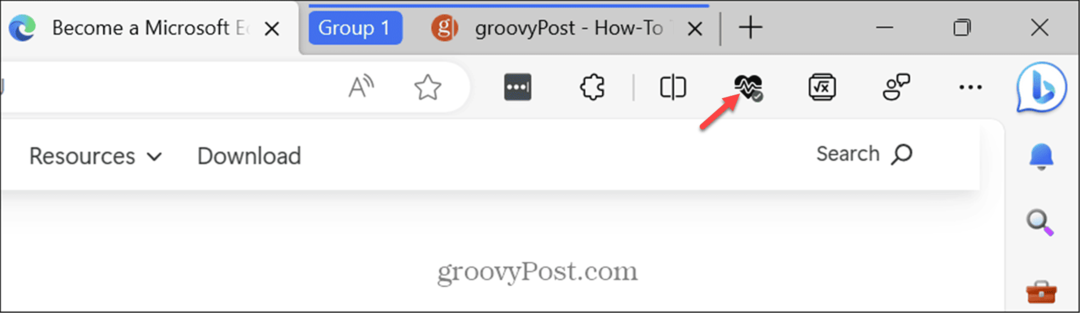
- दिखाई देने वाले मेनू के नीचे स्क्रॉल करें और ढूंढें माइक्रोसॉफ्ट एज सिक्योर नेटवर्क अनुभाग। वहां आप वीपीएन को चालू या बंद करके या वर्तमान साइट जिसे आप देख रहे हैं उस पर वीपीएन सुविधा का उपयोग करने के लिए सेट करके प्रबंधित कर सकते हैं।
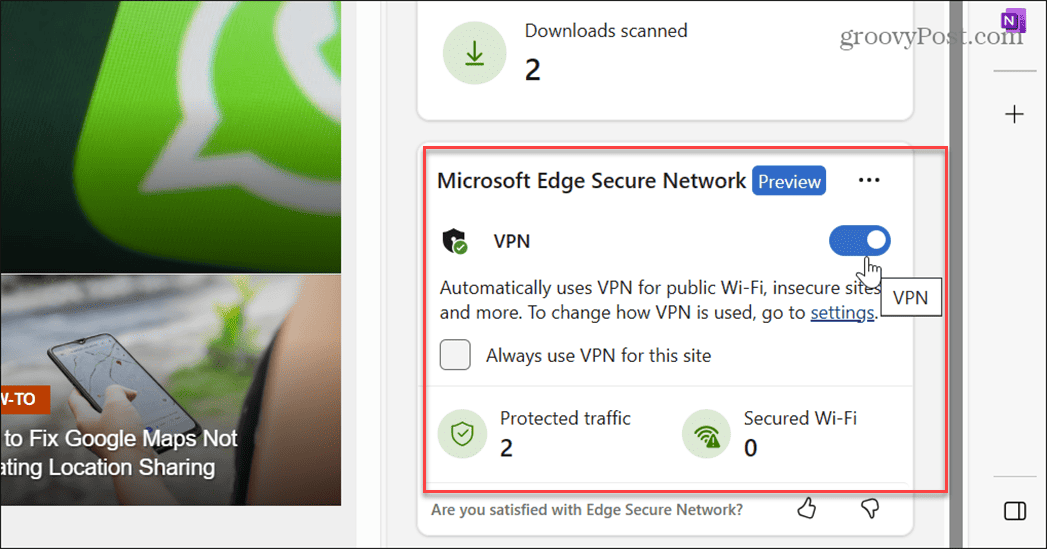
एज वीपीएन के बारे में अधिक जानकारी
चूंकि एज वीपीएन प्रति माह केवल 5GB डेटा प्रदान करता है, इसलिए यदि आप इसे अक्सर उपयोग करना चाहते हैं तो यह कोई स्थायी समाधान नहीं है। हालाँकि, सीमाओं के बावजूद, ज़रूरत पड़ने पर यह आपको गोपनीयता और सुरक्षा प्रदान करेगा। यह कॉफ़ी शॉप या अन्य स्थान पर फायदेमंद है जहाँ सार्वजनिक वाई-फ़ाई उपलब्ध है।
यदि आप एक भारी ब्राउज़र हैं और बहुत सारी वीडियो सामग्री स्ट्रीम करते हैं तो आप इसे लंबे समय तक उपयोग नहीं कर पाएंगे। इसलिए, यदि आप पूर्णकालिक वीपीएन समाधान चाहते हैं, तो आप किसी तृतीय-पक्ष सेवा की सदस्यता ले सकते हैं निजी इंटरनेट एक्सेस या पीआईए.
ध्यान दें कि इस लेखन के समय, एज वीपीएन पूर्वावलोकन में है और अभी तक सभी के लिए उपलब्ध नहीं है। उदाहरण के लिए, हमने इसका उपयोग किया एज का बीटा संस्करण इस लेख के लिए विंडोज़ 10 और 11 पीसी के पूर्ण फीचर सेट के स्क्रीनशॉट प्राप्त करें।
हालाँकि, यह जल्द ही एज के स्थिर संस्करण में आ रहा है। उम्मीद है, तब तक, Microsoft 5GB से अधिक डेटा की अनुमति देगा, लेकिन यह देखा जाना बाकी है।
इसके अलावा, माइक्रोसॉफ्ट एज विंडोज 10 या 11, एंड्रॉइड, आईओएस और लिनक्स सिस्टम पर चल सकता है, लेकिन वर्तमान में, एज वीपीएन केवल डेस्कटॉप के लिए उपलब्ध है।
माइक्रोसॉफ्ट एज का उपयोग करना
एज वीपीएन ऑनलाइन सुरक्षा का एक महत्वपूर्ण हिस्सा है जो आपको सार्वजनिक नेटवर्क पर रहते हुए अपने आईपी पते और ब्राउज़िंग डेटा को छिपाने की अनुमति देगा। इसलिए, यदि आप तृतीय-पक्ष वीपीएन समाधान का उपयोग नहीं करते हैं, तो एज वीपीएन शून्य को भर देगा।
एज से अधिक प्राप्त करने के लिए आप अन्य युक्तियों और युक्तियों का उपयोग कर सकते हैं। उदाहरण के लिए, यदि आप दूसरों के साथ सहयोग करना चाहते हैं, तो आप इसका उपयोग कर सकते हैं माइक्रोसॉफ्ट एज वर्कस्पेस विशेषता। या आपको इसकी आवश्यकता हो सकती है एज पर हटाए गए बुकमार्क पुनर्प्राप्त करें.
यदि आप बिंग एआई चैटबॉट का उपयोग नहीं करते हैं और पाते हैं कि यह आपके रास्ते में आता है, तो आप ऐसा कर सकते हैं बिंग चैट बटन हटाएँ एज से. और यदि आपको डिवाइसों के बीच फ़ाइलें या नोट्स साझा करने का आसान तरीका चाहिए, तो देखें कि इसका उपयोग कैसे करें माइक्रोसॉफ्ट एज ड्रॉप विशेषता।
